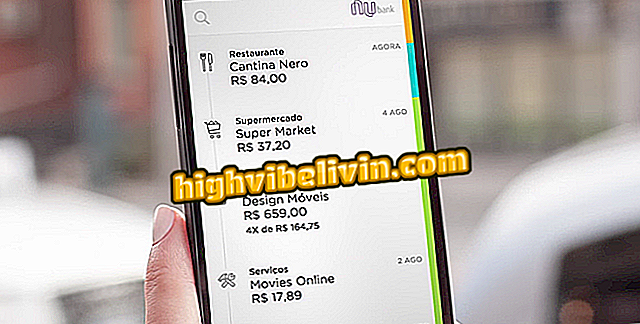Промяна в Snapchat annoys потребители; вижте трик за използване на стара версия
Snapchat придоби обновена визия, която според компанията е по-проста и по-лесна за използване. Въпреки това не всички потребители харесаха промяната: онлайн петиция вече има повече от един милион абонати, които критикуват актуализацията на софтуера. За щастие, възможно е да се върнете към интерфейса преди с прост трик: просто сменете паролата, за да се върнете към предишната версия на социалната мрежа.
В следващия урок проверете как да изпълните процедурата. Стъпка по стъпка е извършена на iPhone (iOS), но съветите са валидни и за потребителите на Android телефони.
Snapchat пуска Snap Map; разберете какво е и как работи

Десет съвета за използване на Snapchat
Стъпка 1. Деинсталирайте Snapchat. На iPhone просто задръжте иконата за няколко секунди, докоснете "x" и потвърдете. Това ще деактивира автоматичното актуализиране на приложенията - вижте съветите за iPhone и Android;

Първо, трябва да деинсталирате приложението Snapchat от телефона си
Стъпка 2. Сега преинсталирайте Snapchat и отворете приложението. Докоснете "Enter", въведете вашия имейл адрес или потребителско име и натиснете "Забравена парола?";
паролата? ", за да може да бъде извлеченаСтъпка 3. Изберете опцията „по телефона“, за да получите код за потвърждение на мобилния си телефон. След това докажете, че не сте робот, който избира изображения с призраци. Потвърдете действието в „Напред“;

Поискайте да нулирате вашата Snapchat парола по телефона и след това да докажете, че тя не е робот
Стъпка 4. Въведете телефонния си номер и кликнете върху „Продължи“. След това изберете „Изпращане чрез SMS“. На мобилния ви телефон ще бъде изпратено съобщение с код за потвърждение;

Въведете мобилния си номер
Стъпка 5. Въведете получения код за потвърждение и натиснете "Напред". Сега просто въведете нова парола и я потвърдете в полето точно под. След това кликнете върху „Напред“;

Потвърдете кода, получен чрез SMS, и създайте нова парола за Snapchat акаунта
Стъпка 6. Сигнал на екрана ви показва, че паролата ви е била актуализирана успешно. Докоснете лилавата стрелка в горния десен ъгъл, за да се върнете към екрана за вход. Сега кликнете върху „Enter“;

След като потвърдите актуализацията на паролата си, влезте в профила си в Snapchat
Стъпка 7. Този път влезте нормално в профила си - не забравяйте да използвате новата парола, която току-що създадохте. Тогава социалната мрежа ще бъде отворена със стария вид.

Въведете Snapchat с новата парола
Готов! Възползвайте се от този съвет, за да използвате старата версия на Snapchat, докато все още е възможно.
Имате проблеми със записването на видеоклипове в Snapchat? Задайте въпросите си във форума.